Système de fichiers Unix/Linux - Bases
Salut à toi, aspirant·e·s passionné·e·s par Unix/Linux ! Bienvenue dans notre voyage à travers le monde fascinant des systèmes de fichiers. En tant que guide avec des années d'expérience dans l'enseignement, je suis enthousiaste à l'idée de vous aider à comprendre ces concepts, même si vous êtes complètement novice en programmation. C'est parti !
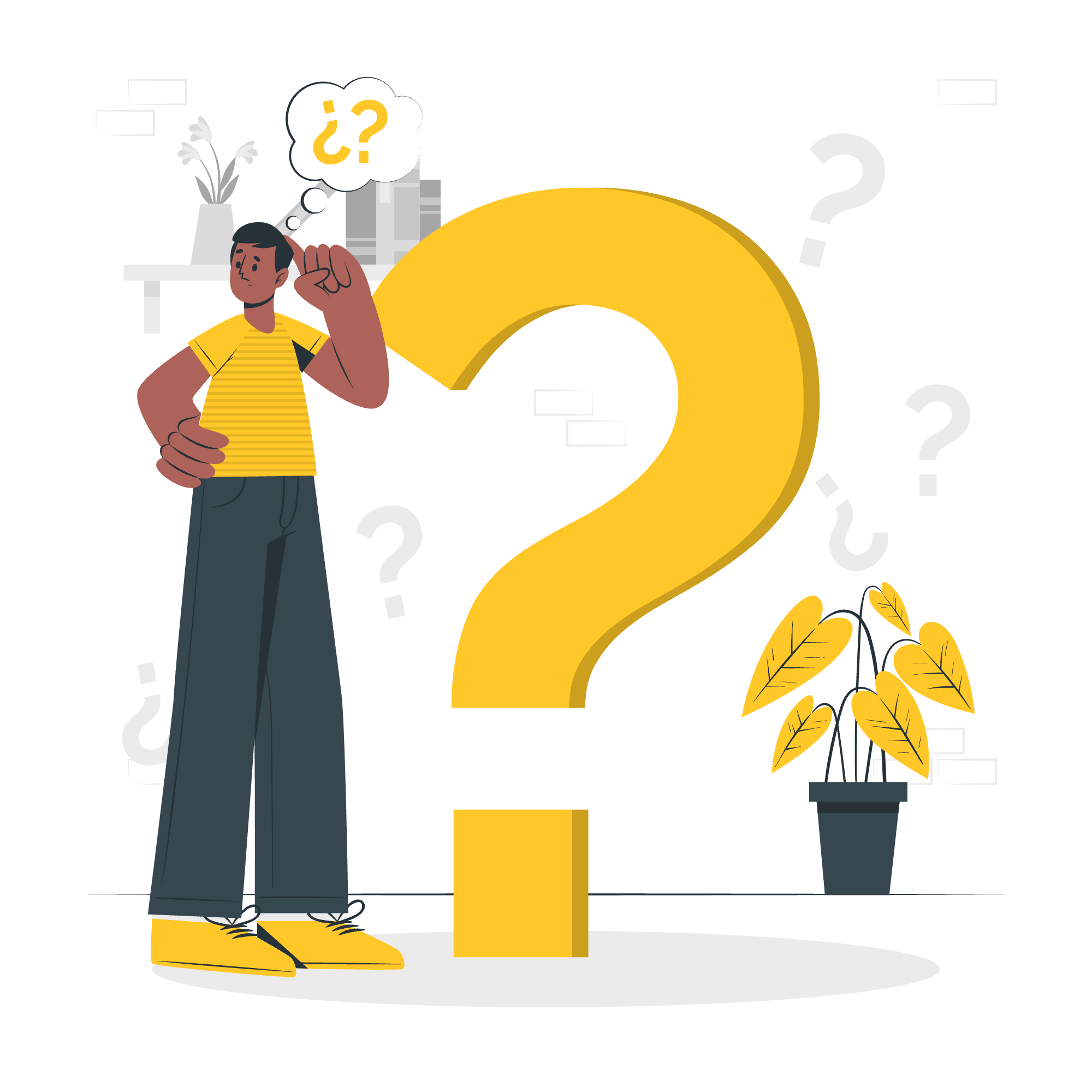
Structure des répertoires
Le système de fichiers Unix/Linux est organisé comme un arbre, avec le répertoire racine (/) en haut. Cette structure est essentielle pour organiser et accéder efficacement à vos fichiers.
Voici une vue simplifiée d'une structure de répertoire typique Unix/Linux :
/
├── bin
├── etc
├── home
│ └── user
├── usr
└── varChaque répertoire a un objectif spécifique :
-
/bin: Contient les binaires système essentiels (programmes exécutables) -
/etc: Stocke les fichiers de configuration du système -
/home: Contient les répertoires personnels des utilisateurs -
/usr: Contient les programmes et les données des utilisateurs -
/var: Contient les données variables comme les journaux et les fichiers temporaires
Répertoires clés et leurs fonctions
| Répertoire | Fonction |
|---|---|
| /bin | Binaires système essentiels |
| /etc | Fichiers de configuration du système |
| /home | Répertoires personnels des utilisateurs |
| /usr | Programmes et données des utilisateurs |
| /var | Données variables (journaux, fichiers temporaires) |
Navigation dans le système de fichiers
Maintenant que nous comprenons la structure, apprenons à nous déplacer. Pensez-y comme si vous exploriez une nouvelle ville - vous devez savoir lire la carte et trouver votre chemin !
Commandes de navigation de base
-
pwd(Afficher le répertoire de travail)$ pwd /home/userCette commande vous indique où vous êtes dans le système de fichiers. C'est comme vérifier votre emplacement actuel sur une carte.
-
ls(Lister)$ ls Documents Téléchargements Images MusiqueCette commande vous montre ce qui se trouve dans votre répertoire actuel. C'est comme regarder autour de vous pour voir ce qui est à proximité.
-
cd(Changer de répertoire)$ cd Documents $ pwd /home/user/DocumentsCette commande vous permet de vous déplacer vers un autre répertoire. C'est comme marcher vers un nouvel emplacement dans notre analogie de ville.
Souvenez-vous, la pratique rend parfait ! Essayez ces commandes et familiarisez-vous à vous déplacer dans votre système de fichiers.
La commande df
La commande df, abrégée en "disk free", est votre outil de choix pour vérifier l'utilisation de l'espace disque. C'est comme vérifier combien de place il vous reste dans votre placard !
$ df -h
Système de fichiers Taille Utilisé Disponible Use% Monté sur
/dev/sda1 20G 15G 4.0G 79% /
/dev/sdb1 100G 50G 50G 50% /homeL'option -h rend la sortie lisible par un humain. Voici ce que signifie chaque colonne :
- Système de fichiers : La partition du disque
- Taille : Taille totale de la partition
- Utilisé : Espace utilisé
- Disponible : Espace disponible
- Use% : Pourcentage d'espace utilisé
- Monté sur : Point de montage dans le système de fichiers
La commande du
Alors que df vous donne un aperçu, du (disk usage) vous aide à plonger plus profondément. C'est comme investiguer quels vêtements prennent le plus de place dans votre placard.
$ du -sh *
4.0K Documents
2.0G Téléchargements
500M Images
1.5G MusiqueL'option -s donne un résumé pour chaque argument, et -h le rend lisible par un humain.
Montage du système de fichiers
Monter un système de fichiers, c'est comme brancher une clé USB à votre ordinateur. Ça rend le système de fichiers accessible et utilisable.
Pour monter un système de fichiers :
$ sudo mount /dev/sdb1 /mnt/mydriveCette commande monte le périphérique /dev/sdb1 au répertoire /mnt/mydrive.
Démontage du système de fichiers
Démontage est l'inverse du montage. C'est comme débrancher en toute sécurité une clé USB.
Pour démonter un système de fichiers :
$ sudo umount /mnt/mydriveToujours démonter avant de retirer physiquement un disque pour éviter la perte de données !
Quotas utilisateur et de groupe
Les quotas sont comme fixer un budget pour l'utilisation de l'espace disque. Ils aident à empêcher les utilisateurs d'utiliser trop d'espace et d'affecter les autres.
Pour définir un quota :
$ sudo edquota -u usernameCela ouvre un éditeur où vous pouvez définir des limites pour l'utilisateur.
Pour vérifier les quotas :
$ quota -vCela affiche l'utilisation des quotas pour l'utilisateur actuel.
Commandes de quota
| Commande | Fonction |
|---|---|
| edquota | Éditer les quotas utilisateur |
| quota | Afficher l'utilisation du disque et les limites |
| repquota | Rapporter les quotas pour un système de fichiers |
Et voilà ! Nous avons couvert les bases du système de fichiers Unix/Linux. Souvenez-vous, la meilleure façon d'apprendre est de faire. Alors, allumez votre terminal et commencez à explorer. N'ayez pas peur de faire des erreurs - c'est ainsi que nous apprenons !
En conclusion, je suis rappelé d'un étudiant qui a dit qu'apprendre le système de fichiers était comme apprendre à faire du vélo - cela semble difficile au début, mais une fois que vous avez pris le coup, vous vous demanderez comment vous avez pu vous en passer.
Continuez à pratiquer, restez curieux, et bon informatique !
Credits: Image by storyset
